Activar pasarelas a portales
Una de las gestiones que más tiempo ocupa es la de publicar, actualizar precios o cualquier dato de nuestras propiedades en todos los portales inmobiliarios, además de nuestra Web. Esta gestión se puede automatizar, conectando una pasarela directa hacia cada portal, desde vuestro panel interno de InmoEnter.
En este artículo mostramos como gestionar las pasarelas a los distintos portales en los que publicaremos nuestras propiedades.
Comenzamos en el menú lateral, bloque de "Configuración" → sección "Portales".
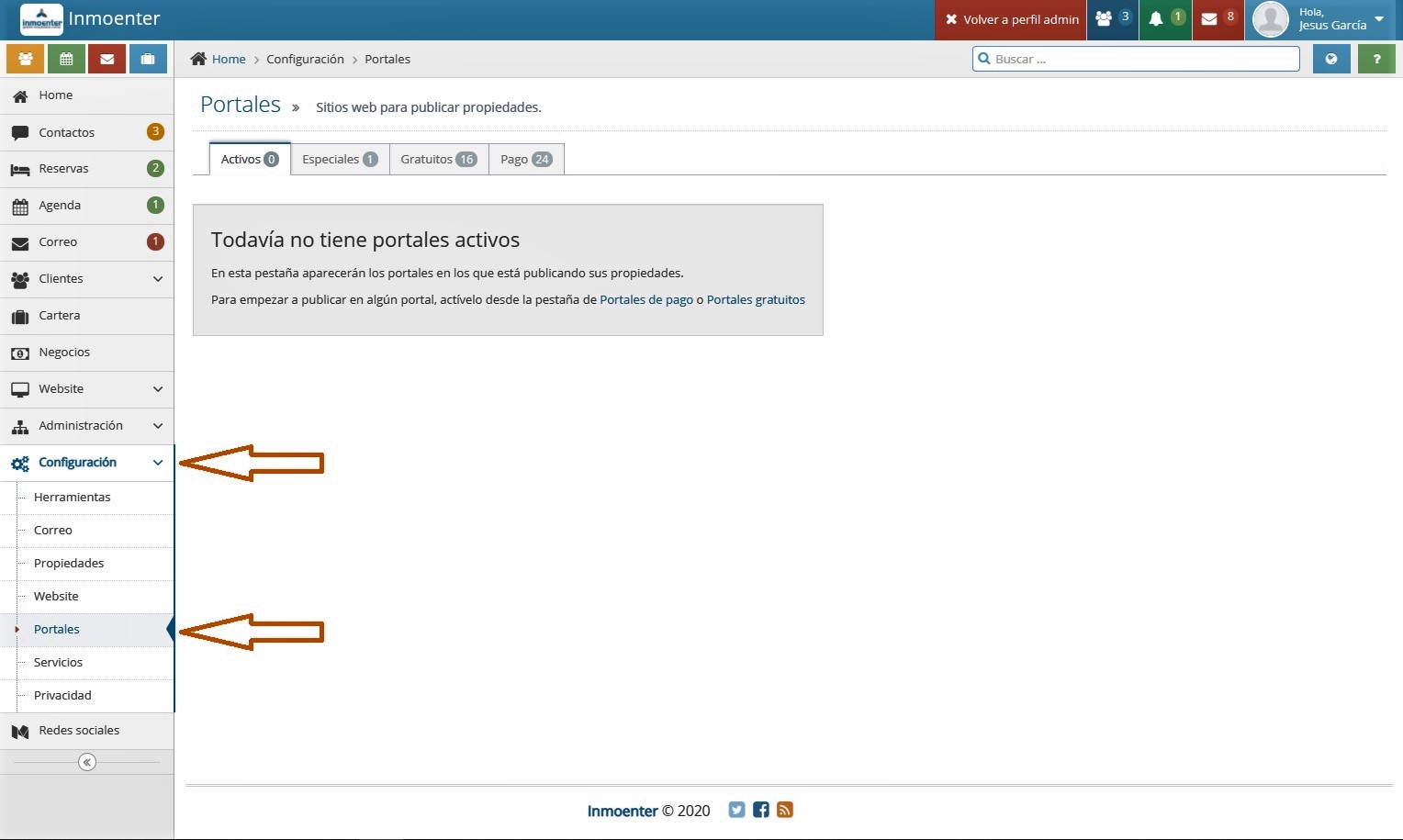
Veremos 4 pestañas con el nombre de Activos, Especiales, Gratuitos o de Pago;
- Activos, se muestran los portales que ya tenéis activados.
- Especiales, más portales donde obtendrás un Descuento Exclusivo por ser usuario de InmoEnter.
- Gratuitos, más portales donde publicar de forma gratuita.
- De Pago, más portales donde podrás publicar, previa contratación directa con ellos (este bloque de pasarelas puede tener un coste de gestión, según la modalidad InmoEnter contratada, ver en Precios).
Entra en la pestaña correspondiente para activar la pasarela al portal que te interesa y pulsas el botón de Activar Portal. En cada portal se añade una breve descripción que podrás leer en “Información”
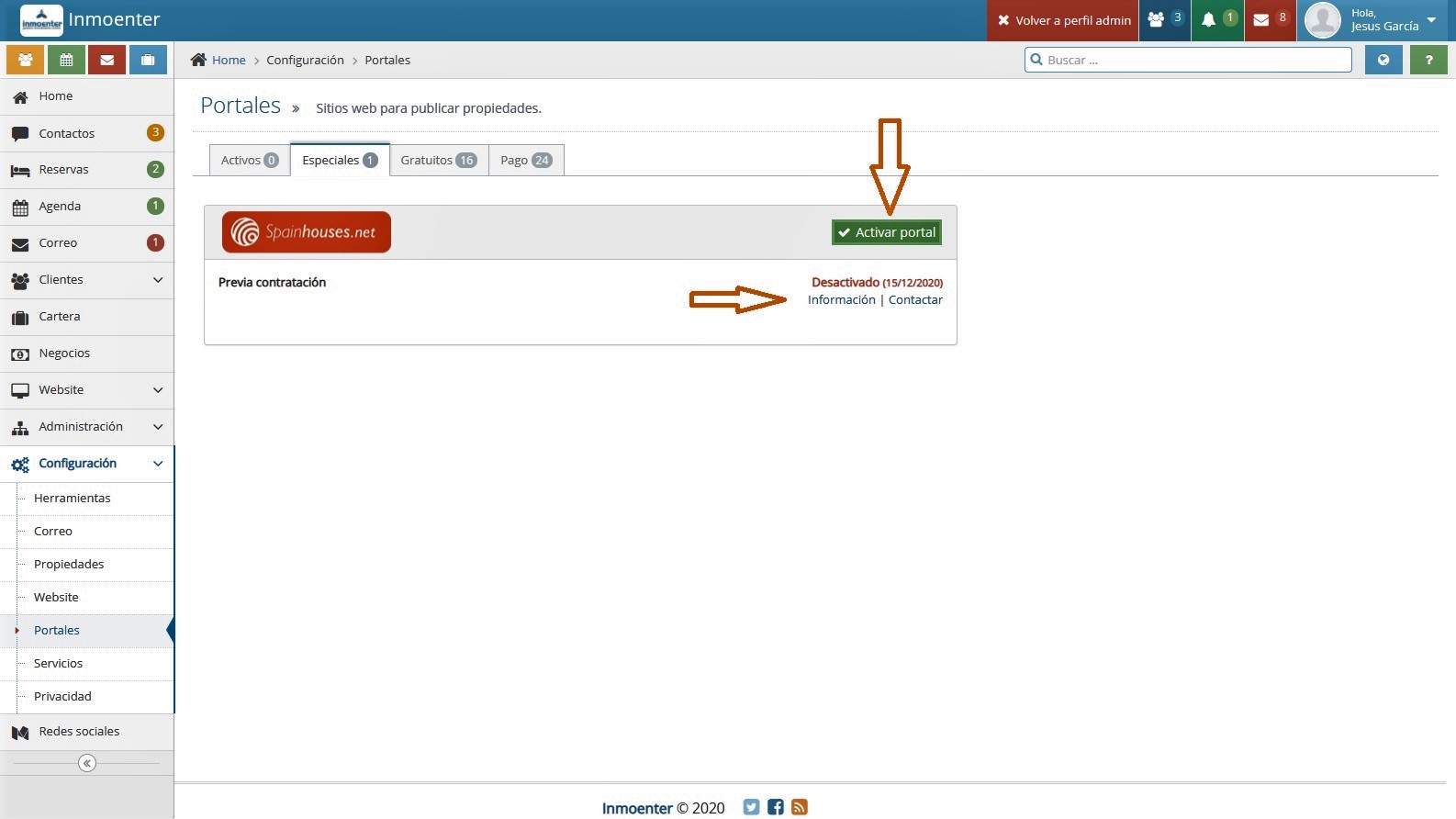
Se abrirá un breve formulario de configuración que te permite
- Dejar seleccionada la publicación automática de cada propiedad nueva que sea añadida en tu sistema, (este automatismo no funciona en el caso de añadir propiedades a través de un listado).
- Añadir el Código portal (la mayoría de los portales no utilizan ningún código. Dejar en blanco salvo que el portal contratado te lo indique).
- Indicar el Límite de propiedades contratadas en el portal (este dato te servirá para que el sistema te vaya avisando si superas el número de propiedades contratadas. Si has contratado cartera completa, puedes dejarlo en blanco. En algunos portales es un dato obligado, ejemplo: Idealista o Fotocasa).
- También podrás añadir la Url de vuestras propiedades en el portal contratado (esto te servirá para ir a ver tus anuncios en dicho portal, desde el mismo InmoEnter, cuando lo necesites).
- Y por último, también te permite añadir tu marca de agua en las imágenes de las propiedades que se le envían a este portal (no recomendamos esta opción ya que cada portal suele poner su marca de agua, y podrían emborronarse las imágenes con ambas marcas mezcladas).
Una vez configurado pulsamos el botón azul de Activar portal.
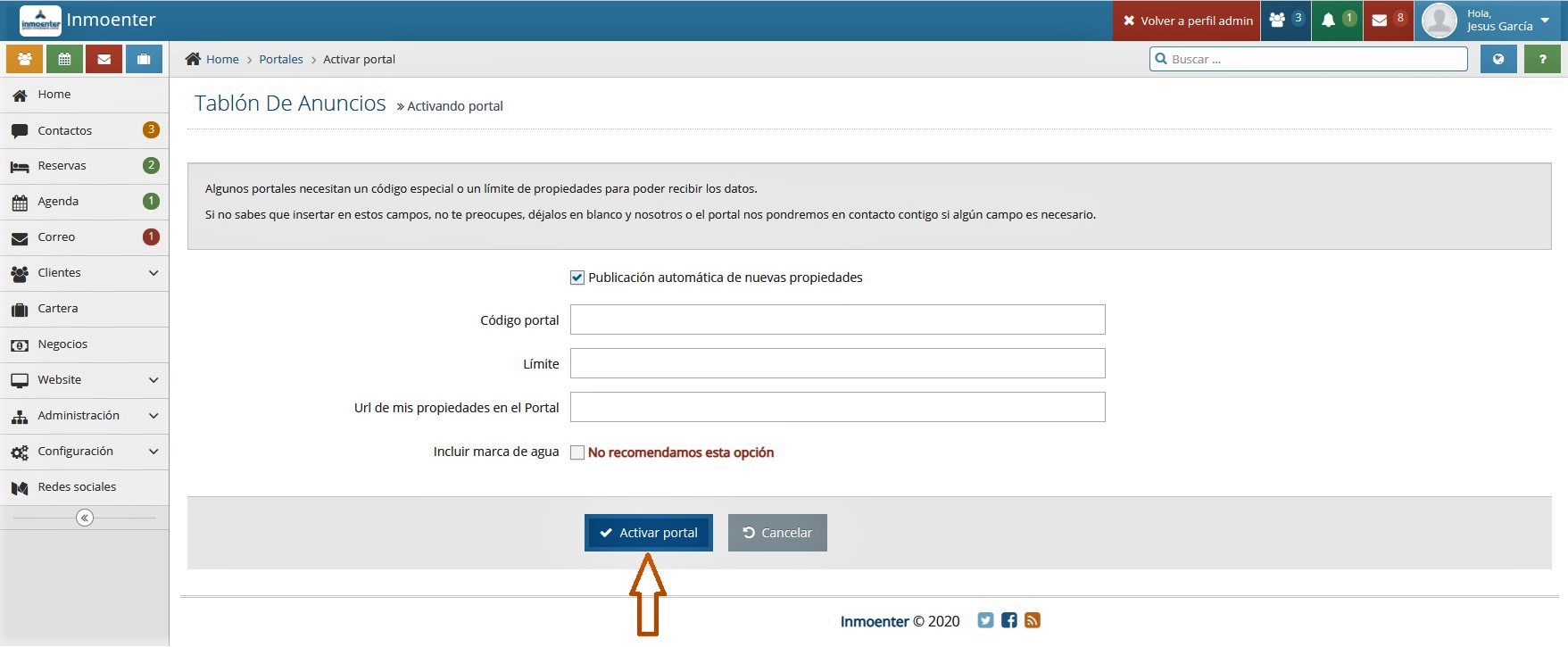
Acto seguido te abrirá la pasarela para gestionar tus propiedades, modificar la configuración inicial e incluso ver el histórico de volcados realizado.
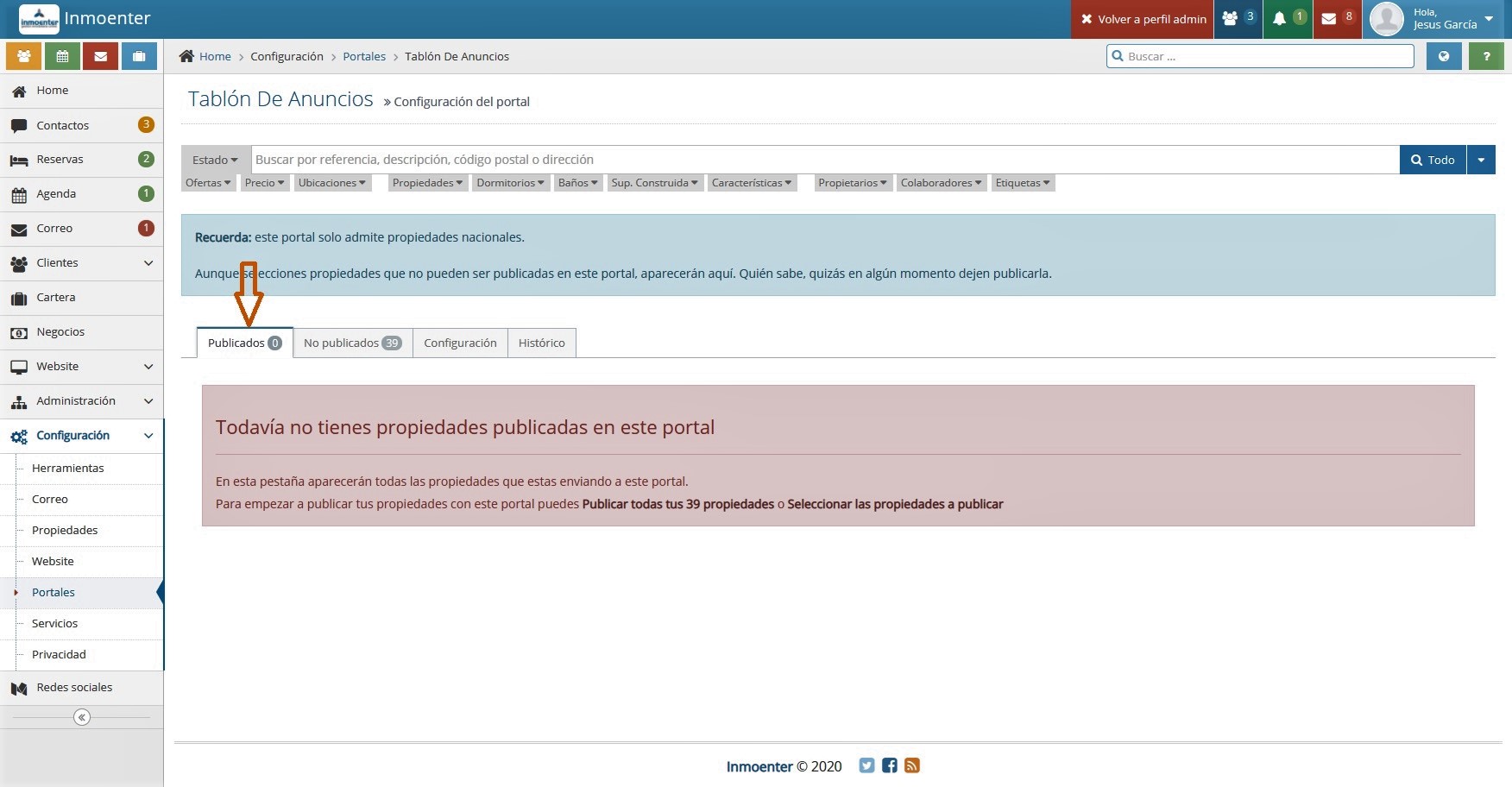
Desde esta pantalla, podrás ir añadiendo las propiedades que te interesan publicar, una a una (símbolo verde a la derecha de cada propiedad), seleccionar distintas propiedades y añadirlas a la pasarela (utilizando la acción “Publicar” que aparece sobre el listado a la izquierda) o volcándolas todas pulsando el botón “Publicar listado” que aparece sobre el mismo listado a la derecha.
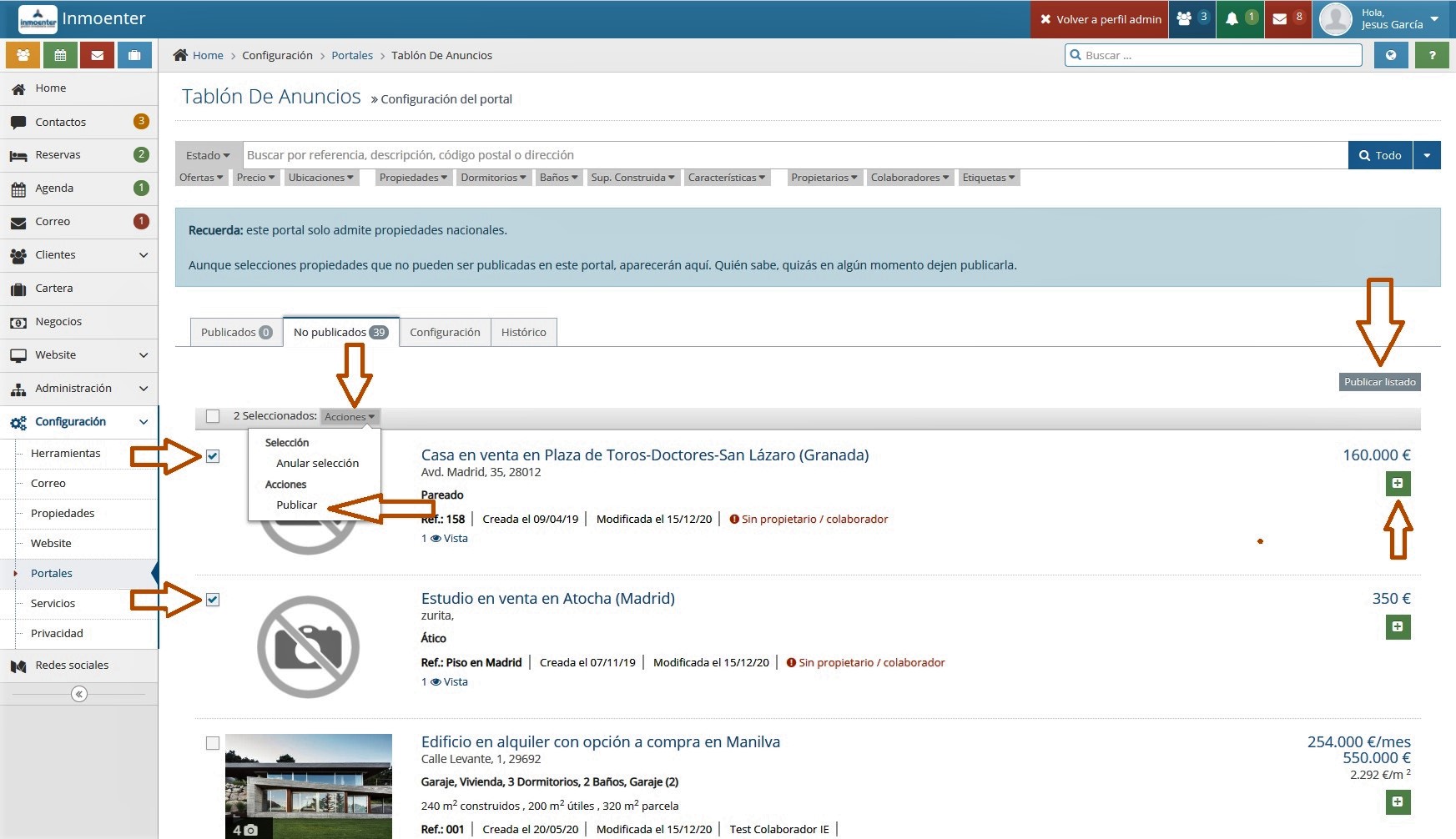
Una vez hecho, vuelves a entrar a Configuración → Portales y verás la relación de portales activados.
En cada uno de ellos podrás ver, en la parte superior, la barra indicativa de si estás sobrepasando el número de propiedades contratadas, el icono de ajustes (para volver a configuración y ver qué propiedades tienes en dicha pasarela) y una x para desactivar el portal una vez dejes de usarlo. Más abajo, la Url de tus propiedades, si la has añadido antes, la fecha de activación de la pasarela (debajo aparecerá la fecha de la última vez que el portal ha entrado para recoger las propiedades), un botón para ver más información sobre este portal y otro para poder contactar con el portal en caso de que no estén recogiendo o publicando correctamente.
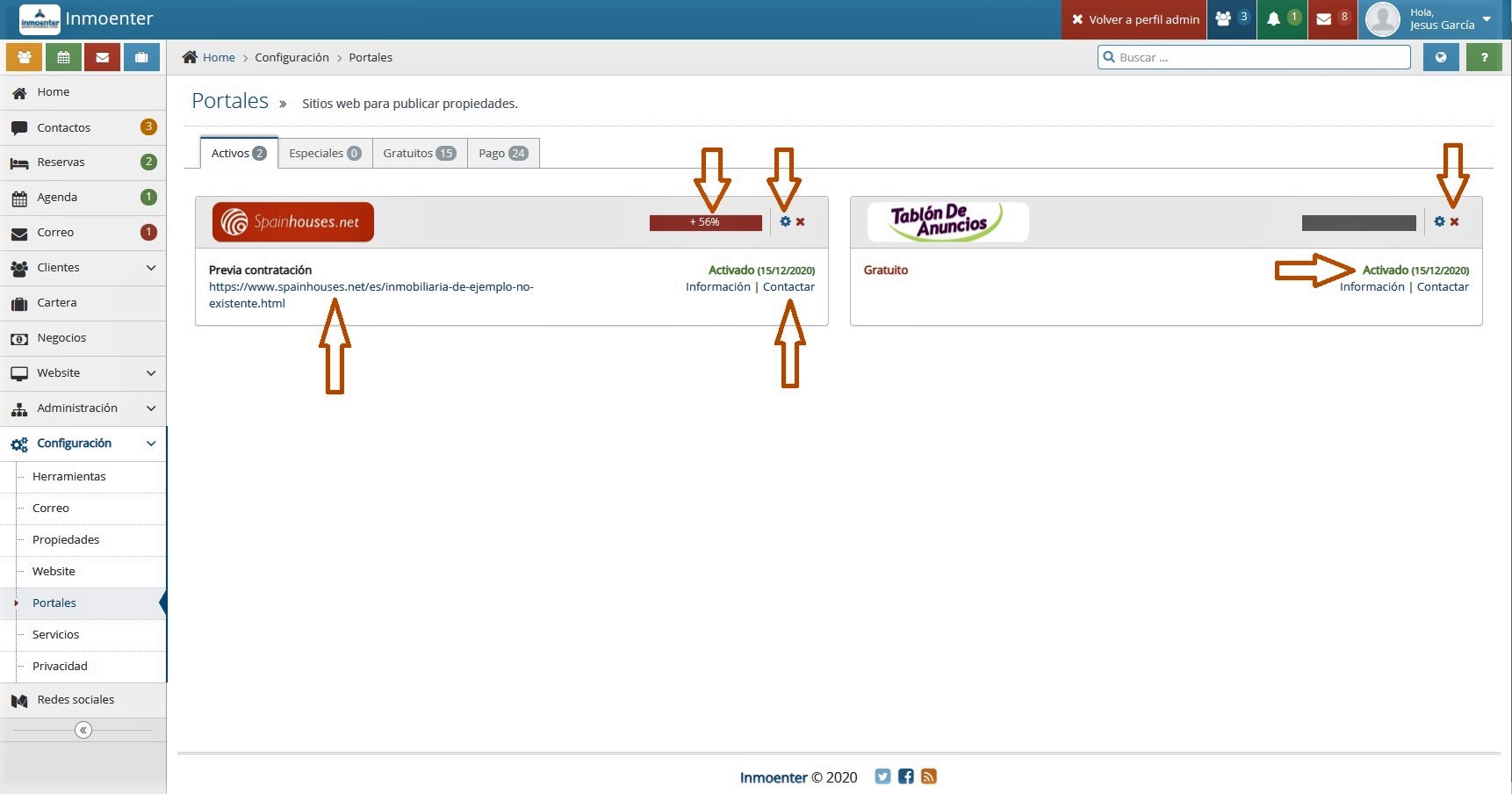
También podrás añadir o quitar propiedades de cada pasarela desde la ficha de la propiedad.
Recuerda que InmoEnter, lo único que hace es generar un sitio para cada portal, en el que podrán entrar las veces que necesiten (normalmente lo hacen una vez al día por la noche), para actualizar los datos de tus propiedades.
Cada vez que activas un portal, el sistema les envía un correo en tu nombre, indicándoles como entrar para recoger las propiedades añadidas en él, con tus datos de comerciales y de contacto. Algunos portales tardan unos días en recepcionar estos correos, incluso se les puede quedar en la carpeta de Spam. De ahí que, una vez activada cada pasarela y pasados un par de días, se recomienda revisar que las propiedades añadidas se están publicando correctamente en cada portal, caso contrario debes contactar con el portal activado, indicando lo ocurrido para que revisen la conexión y volcados de tus propiedades.
De igual manera, cada vez que eliminas/desactivas un portal, el sistema les enviará un correo en tu nombre indicando que la pasarela ha dejado de funcionar, cerrándole la entrada para actualizar propiedades. Si tras unos días de esta desactivación continúan publicando las propiedades, también podrás contactar con ellos para solicitarles que las eliminen.
Si no encuentras el portal que te interesa en los listados de pasarelas, puedes decírnoslo o indicárselo a ellos para ponernos en contacto y tratar de añadirlo. Mientras tanto siempre podrás generar un feed XML de todas tus propiedades para exportarlas.
Aprende cómo Crear un feed XML para Exportar tus Propiedades.
